Questo articolo spiegherà l'installazione e l'utilizzo di mytop, uno strumento utile per il monitoraggio in tempo reale delle query MySQL. Esaminando anche varie operazioni che un utente può eseguire durante il monitoraggio delle query su mytop.
Informazioni su mytop
Mytop è uno strumento a riga di comando che assomiglia al comando top ma per il motore di MySQL. Richiede MySQL 3.22 o successivo, sono supportate le attuali versioni di MySQL 5.x. Funziona bene con la maggior parte dei sistemi Linux. Per questo tutorial userò Ubuntu come base. Ha bisogno di Perl, DBI e Term::ReadKey installati sul sistema. Con Term::ANSIColor puoi ottenere il colore nell'output visualizzato se lo desideri. La versione 0.7 funziona anche con Windows.
Installazione
Poiché ho già fornito le informazioni su altri strumenti e applicazioni necessari per la funzionalità di mytop nell'Intro, inizierò direttamente con l'installazione di mytop:
Debian:
apt-get install mytop
Ubuntu:
sudo apt-get install mytop
Oppure, se sei disposto a scaricare il tar ball dal sito Web e installarlo, allora:
tar -zxvf mytop-x.x.x.tar.gz (Your version number)
cd mytop-x.x.x. (Your version number)
perl Makefile.PL
make
make test
make install
Digita i comandi precedenti per estrarre i dati e completare l'installazione. Per gli utenti CentOS e RedHat dovrai scaricare rpmforge repository per installarlo automaticamente, oppure puoi invece continuare con il metodo manuale.
Utilizzo di mytop
Dopo l'installazione, è il momento di utilizzare mytop:
mytop --prompt (this will give you a password prompt, simply hit enter and you will be through)
Sopra è il modo predefinito, puoi anche digitare questo:
mytop -u root -p (in here you will have to use your mysql password, because you are specifying a user "root" here)
Se il comando precedente restituisce un errore come "root:NO PASS" o altro, prova questo:
mytop -u root -p xxxx ("xxxx" stands for your password)
Controlla se il tuo server MySQL è attivo e funzionante prima di digitare uno qualsiasi dei comandi precedenti.
Una volta terminato, premi semplicemente invio e dovrebbe restituire qualcosa del genere:
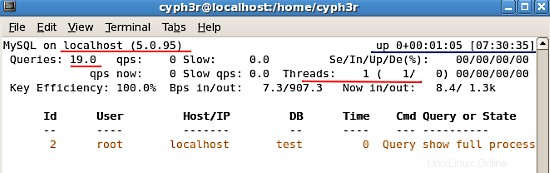
La prima riga indica il nome del server (localhost) e anche la versione di MySQL in esecuzione sul tuo sistema. La riga contrassegnata in blu indica il tempo di attività del server MySQL nel formato giorni+ore:minuti:secondi e inoltre è l'ora corrente sul sistema.
La seconda riga indica il numero di query che il server ha gestito dall'uptime.
La terza riga mostra il numero di thread.
E la seconda parte dell'immagine mostra l'elenco dei thread gestiti da MySQL. vengono ordinati in base al tempo di inattività meno inattivo prima. Puoi vedere le informazioni e capirle facilmente.
Ci sono alcuni argomenti che puoi passare con mytop come:
-u o username utente :Utilizzato fondamentalmente per definire il nome utente durante l'accesso a mytop. L'impostazione predefinita è "root".
-p o pass o password password :password utilizzate per l'accesso dell'utente. La password predefinita è solo vuota o nessuna o lascia vuoto il campo della password.
-ho host hostname[:port] :per specificare le porte se MySQL non utilizza la porta predefinita. Il valore predefinito è 3306.
-s o -delay secondi :Per specificare l'intervallo di tempo per l'aggiornamento. Il valore predefinito è 5.
Questi sono alcuni degli argomenti di mytop per saperne di più puoi digitare:
man mytop
Le pagine man contengono informazioni più che sufficienti per consentire a chiunque di capire qualsiasi cosa su mytop.
Basta dare un'occhiata al file di configurazione che puoi creare tu stesso per ottenere un facile accesso e monitoraggio dei tuoi dati:
user=root #The user you would like to define. pass= #You can define passwords for your user. host=localhost #your hostaname db=test #your database name. delay=5 #time gap to refresh the output of monitoring. port=3306 #port you would like mytop to use. socket= #if you specify any socket mytop will ignore the port number and hostname given, you may just delet it if you don't find it usefull. batchmode=0 #it avoids the clearing of screen and gives you a direct series of queries being used by MySQL. header=1 #Sepcify if you want the header to display or not. You can toggle this with the h key while mytop is running. color=1 #Specify if you want to use any colors in the display (will only work if you have color support). idle=1 #if you want to see idle processes in the process list.
Puoi creare il file sopra digitando:
nano ~/.mytop (this has to be created in your home folder and you may use any editor you feel like.)
Puoi semplicemente controllare alcune altre opzioni in mytop digitando:? . Fornirà un'intera pagina di scorciatoie da tastiera che puoi usare in mytop.

Questo è tutto il tutorial che puoi andare in giro e controllare la pagina man come ho specificato prima. Puoi ottenere tutte le informazioni aggiornate dalle tue pagine man dopo l'installazione...